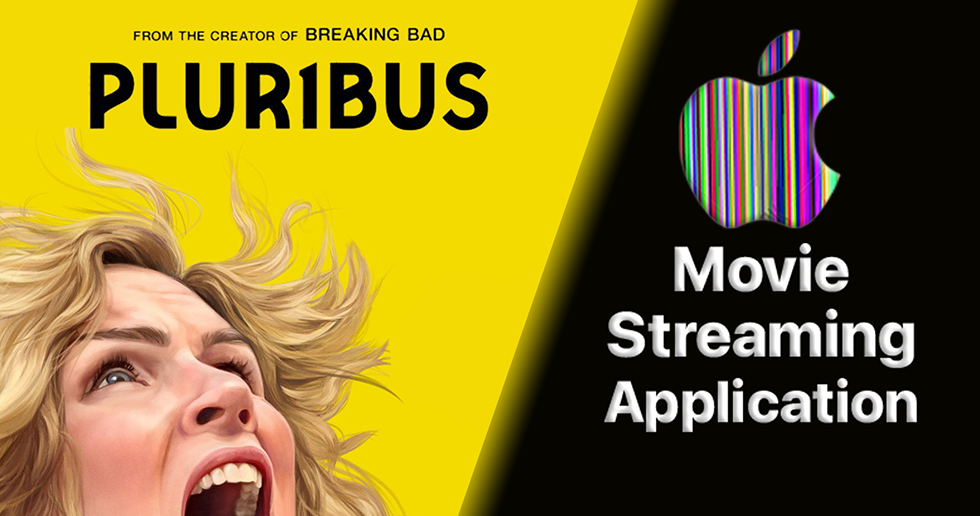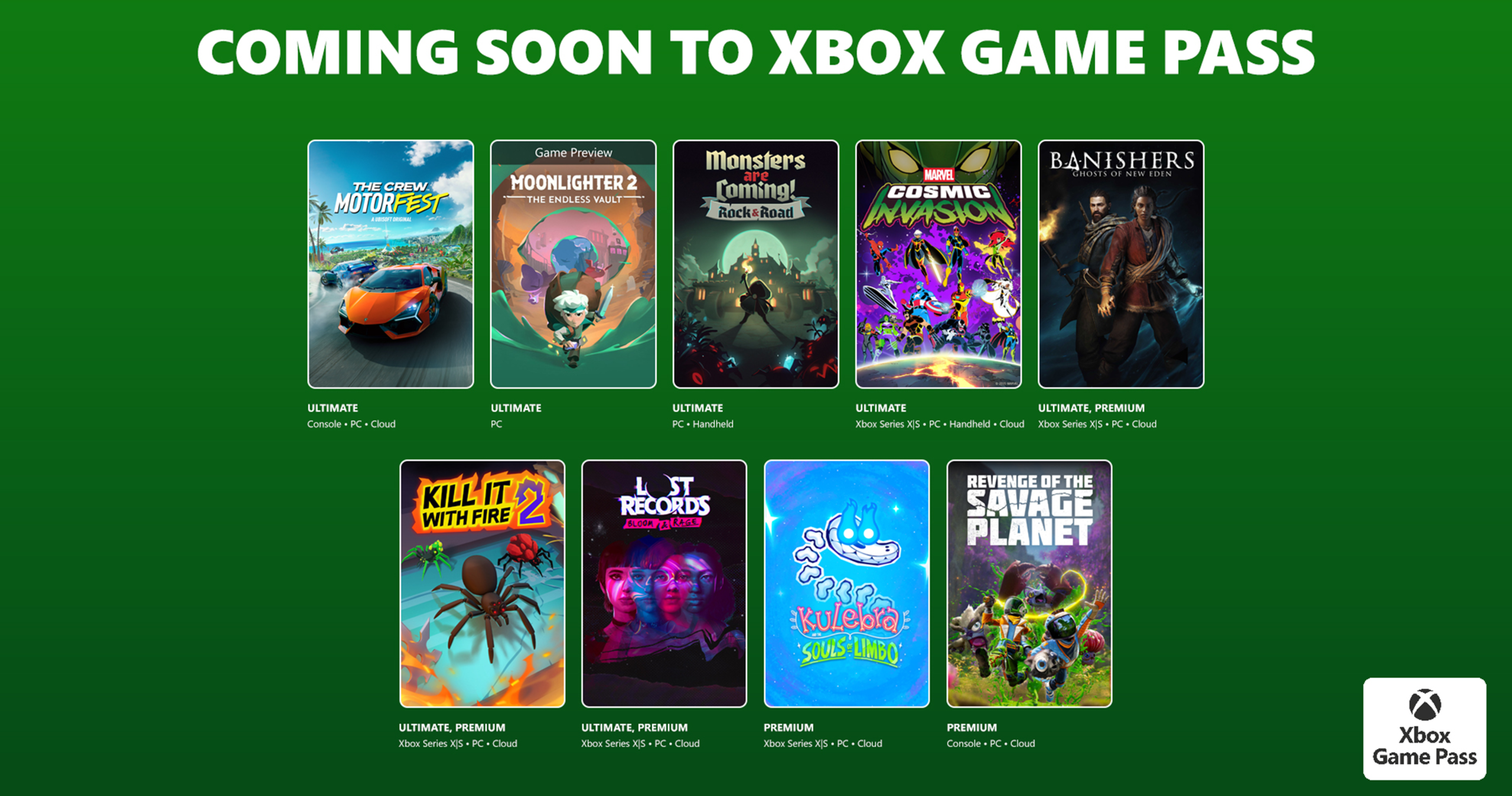اپل پنسل یکی از اکسسوریهای اختیاری آیپد است که میلیونها کاربر از آن با هدف نقاشی، نوشتن، یادداشت سریع و سایر موارد استفاده میکنند.
به هر حال اتصال بیسیم، باتری داخلی، محدودیتهای سخت افزاری معین و غیره باعث میشود که اتصال به طور اتفاقی قطع شده و این اکسسوری تقریباً غیرقابل استفاده شود.
در قسمت اول این مجموعه، گفته شد که مهمترین مشکل عدم اتصال اپل پنسل به ناسازگاری نسل آن با آیپد برمیگردد. حال در این قسمت مشکلات دیگر را بررسی خواهیم کرد.
چگونه میتوان مدل اپل پنسل را تشخیص داد؟
اپل پنسل نسل اول استوانهای شکل با درپوش قابل جابجایی و پورت لایتنینگ است، نسل دوم دارای لبههای صاف است.
بررسی بلوتوث فعال
اگر به طور تصادفی متوجه قطع شدن بلوتوث شوید، در این صورت اپل پنسل شناخته نمیشود. در گوشه سمت راست بالای آیپد او اس مدرن به Control Center رفته، سپس در برنامه Settings از روشن بودن بلوتوث مطمئن شوید.
دوباره اپل پنسل را متصل کنید
اگر مرتباً با قطع اتصال مواجه هستید، معمولاً بلوتوث عامل اصلی قطع ارتباط بوده که با جدا شدن و جفت شدن دوباره این مشکل رفع میشود. برای انجام آن به Settings -> Bluetooth روی آیپد خود بروید و روی آیکون «i» کنار Apple Pencil ضربه بزنید، سپس به سمت پایین اسکرول کرده و روی Forget This Device ضربه بزنید.
نحوه شارژ اپل پنسل
یکی دیگر از دلایل قطع اتصال اپل پنسل هنگام استفاده احتمالاً کمبود شارژ باتری آن است. اگر از اپل پنسل نسل اول استفاده میکنید، درپوش آن را برداشته و اتصال لایتنینگ را به پورت شارژ آیپد خود متصل کنید. اگر نسل دوم بود از طریق مگنت موجود در آن بااتصال به قسمتی که دکمههای تنظیم صدا در کنار آیپد وجود دارد، آن را شارژ کنید.
سفت کردن یا تعویض نوک اپل پنسل
اگر اپل پنسل بهدرستی نوشتهها یا طرحهای شما را تشخیص ندهد، احتمالاً نوک اشارهگر بوده به دلیل استفاده طولانی مدت فرسوده شده است. اگر بعد از سفت کردن آن، مشکل برطرف نشد باید نوک جدیدی را جایگزین کنید. خوشبختانه هنگام خرید اپل پنسل نسل اول، شرکت به شما یک نوک جایگزین در یک جعبه ارائه میدهد، اما برای نسل دوم باید آن را خریداری کنید.
راه اندازی مجدد آیپد
اگر با انجام تمام موارد فوق، مشکل رفع نشد احتمالاً مشکل جزئی نرم افزاری بوده که با خاموش و روشن کردن آیپد برطرف خواهد شد.